完整word版pdms实用基本操作大全要点推荐文档
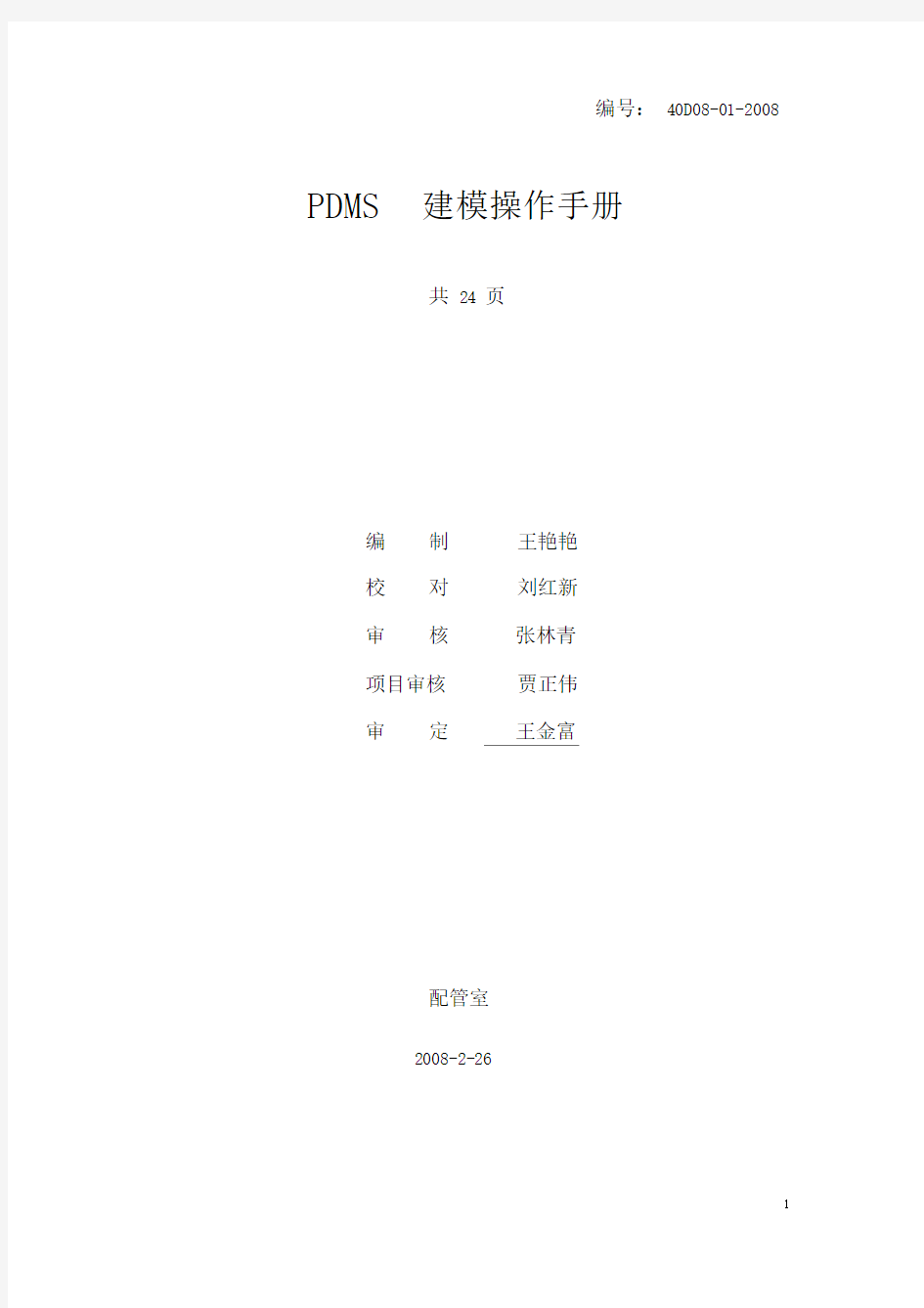
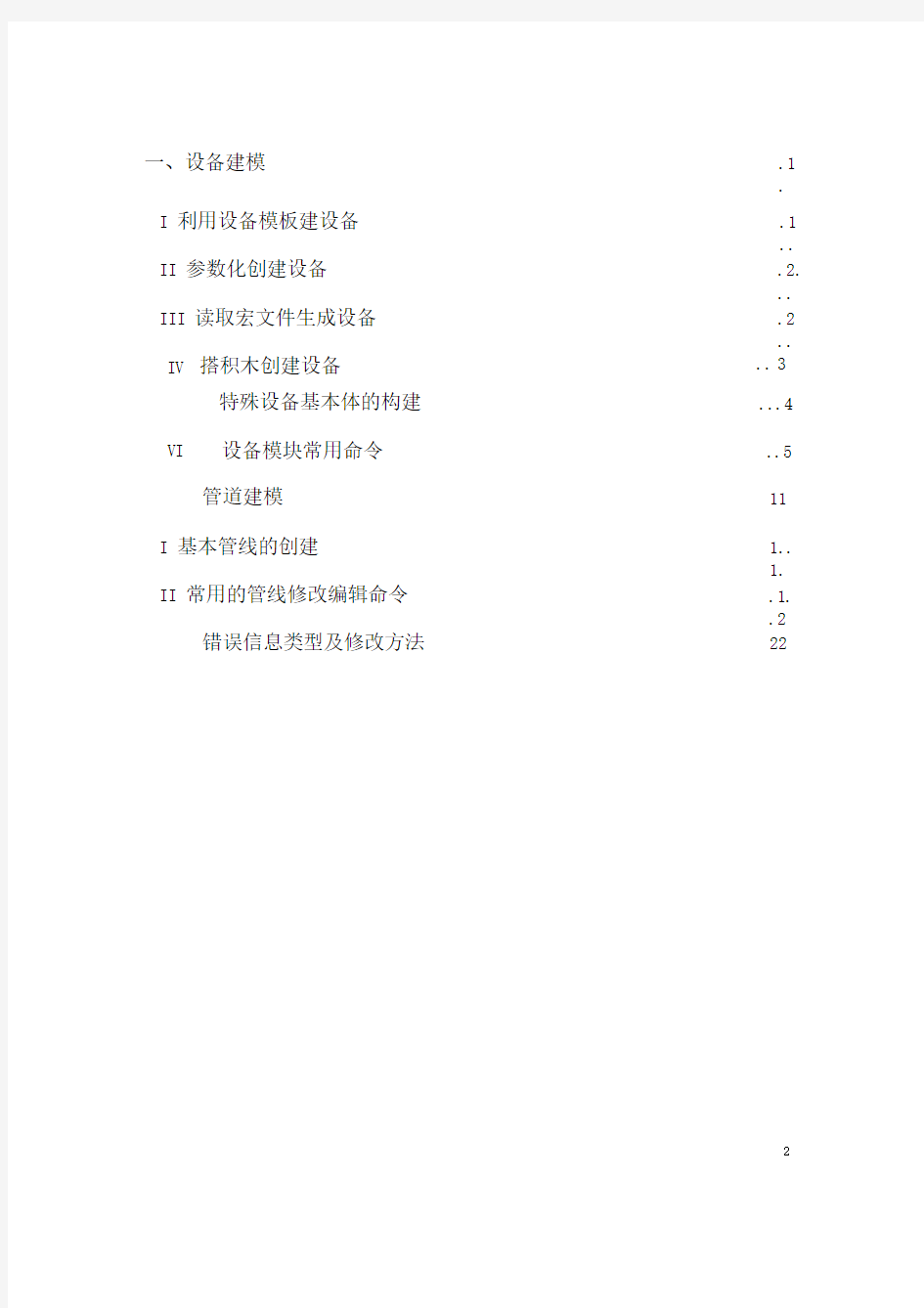
编号:40D08-01-2008 PDMS 建模操作手册
共24 页
编制王艳艳
校对刘红新
审核张林青
项目审核贾正伟
审定王金富
配管室
2008-2-26
特殊设备基本体的构建
一、设备建模
I 利用设备模板建设备 II 参数化创建设备 III 读取宏文件生成设备 IV 搭积木创建设备
.1
. .1.. .2... .2.. .. 3 VI
设备模块常用命令 ..5 管道建模
11 I 基本管线的创建
1..1. II 常用的管线修改编辑命令
.1..2 错误信息类型及修改方法
22
...4
设备建模
I、利用设备模板建设备:
1. 创建Site: Create ==> Site ==> tank1(名称)
仓ij建Zone: Create ==> Zone ==> Equipm odel
匚IT eate Zone-Jnjxl
|N日me ^lunsot
Purpose [unset J
Attributes .1
OK 1Cancel|
jr 1 N
tfdJhn 1 unset
Poai I T isu ?
Kortti ▼
J
|a
|EciSl ”
up ▼|a
tfrt |111
At
.
.11
CK i_ aiLcsl 1
3.创建设备模版:Create ==> Basic Equipment ,选择要创建的设备类型,输入对应的参数值。
2 .创建设备:Utilities ==> Equipment
MBBEBBF"
J nJ 2d
Control
Templates
Create
Of type:
Dished top and coned bottom
Flat top and coned bottom
Flanged flat top and dished bottom
Id,
Apply I
数值,修改完毕后点OK 即可。
H 、参数化创建设备:
Create ==> Stardard ==> 输入设备名称,
选中之后点Properities ,可修改其参数值, 标即可。
参数化模型设备的修改:
Modify ==> Equipment Specification ==> 点 Properities, 修
Disiissl
修改属性:选中要修改的CE 点Modify ==>
Attributes,修改其参
选择具体的设备类型, 点OK 确定放置点座
改其属性值。
皿、读取宏文件生成设备:
1. 选择要处理的源设备, 生成一个宏文件
Utilities ==> DB list ing ==> 输入要输出的宏文件路径
==> 点Add CE , 点Apply,这样就输出一个宏文件。
Control Add Remove Colour Query 6
2.打开命令行Comma nd line ,读取刚才生成的宏文件,
$M D : \Temp\Equip.text
(读取第一步生成的文件)
VANTAGE PDMS Diesign Command loput
Na.me CVIIKDKR 1 口f EQUIPMEKT /123 Type evil Lock false O-wncT /123
Position E 216S KA H 12SCjnn U 40COjnii Orientation Y ie K and Z is U Level 2 10
Obstruction 2 Diaitietei 500 0血九 Height 3000juju u
Cominsiid >
[SJlD ; \Tsi(iplE 口Yip . test
这样就可生成一个与原CE 一样的设备
IV .搭积木创建设备
1. Create f Equipment —输入设备名称
2. Create ==> P rimitive ==>
ci-e 匚reate 5oi id Tvpa Cvl index Apply I —Destina-E □.口 n- 冷 File C Screen. 席 New File C Ov&rvrite C Append FilenAJue |d :\te]iip\equip tst Browse 亠一 Elements: yTANKl 选择搭积木组成设备的各个组件,拼成一个设备,具体的组件名 称可取默认值,设备嘴子另外命名。 V .特殊设备基本体的构建: 1.预留空间的构建: Create==>Primitive==> 选择基本设备体。修改设备基本体的 Representation 属性为 Reserved Volume 预留空间。 显示预留空间: Setti ng 宀Grap hies 宀Re prese ntati on.设置图形显示层次。把 Obstruction 打开,可显示为实体或半透明体。通过百分比设置, 把Up date all grap hics 选上,OK ,即可看到预留空间。 MJ X GetieEi F Tuljc I Df-t 二J L n.-= 11 L at x I —三]OLt t r liUt 1 Qft 厂^ tioXc-^ 匸 ——A 匸"u TalcmncE |ia □□ Fl inc LiLndait = 日丄丄匸丄 ■Epbi 匚m I 2.拉伸体的构建: Create==>Primitive==>设备基本体类型为 Extrusion,在出现的 Level Pipe J 6 HoxxI? 16 StrUCT-QTC r& Otlu&T-e 16 Art" 百 窗口中输入拉伸厚度,选择创建方法 Create Methods 为 捕捉类型设置为Aids,Snap,然后捕捉辅助网格线,选择完毕之后点OK即可。 修改Fradius 的值。 VI.设备模块常用命令 连接两个基本体 Conn ect ==> P rimitive ==> IP Point 时松开(捕捉到项点),再按住鼠标左键移动,捕捉目标点,当出 Lreatebxtruaan -JgJxl Najie |Unset ■lhickJies£[TOD Repxesent at zor. ------- Prednf Lncc| Def cult LsvslsfO' |l0 z] Obstruct ian Hgrd :] 匚rcAte Methods 卩圍扔貝 I Q J G I Nc vertices currently dcE incd □K I 厂 Display iMZidi£icat ion f 匚 CoTLoel |] 3.旋转体的构建: — ---------------------------------- ■Rgtatign ■LinclFLij 丨 匚. it" 1 k ?jij- Ai ;tg IE Rgping^En.ta!:https://www.360docs.net/doc/5a16440652.html, J o 口 Create==>Primitive==> 设备基本体类型为 Revolution,在 出现的放置旋转体窗口中按 Rotation Line ,捕捉旋转轴, 输入旋转角度,然后按Point On Plane,捕捉起点,捕捉方 法设为Aids,Snap.选择要创建Create 的类型为上J ,依次按 — -F±oiecM Dti — 百 r Internet 顺序在旋转轴的一侧捕捉拐点,捕捉完毕后按 OK 即可。 厂 llizdif ic = L i.ciii 2fJ ME 」 注:创建拉伸体时, 顺时针捕捉,拉伸方向向上,逆时针捕捉,拉抻 方向向下,拉伸体拐点的修改,点命令行,点拐点,用 引查询, 现“ ”时松开(捕捉到目标点),这时会提示“ Return to 先选择要移动的设备体,按住鼠标左键移动,当出现“ FS-” original position ”,按 NO ,即可完成移动。 Eeturn to Original Position? YES 镜像设备基本体: ?CUi I fl ic; ?它 Obj ootjcz t o 込 pni 选中要镜像的 Element ,点 Create ==> Copy ==> Mirror , 在出 现的镜像窗口中按 Cursor ==> Design Point (选中镜像面中心 点),捕捉镜像面上的点,在Plane Direction 中输入镜像面的法线 方向,点 Apply ,出现“ Retur n Created Co pi es? ”点 Yes 即可。 修改管嘴属性: Modify ==> Nozzle Sp ecificati on ==> 修改 或 Tools ==> Nozzle ==> Nozzle Specification ==> 修改 查看Element 属性: 选中要查看的Element ,点命令行劃,然后点查看色 让指定的Element 与Picked element 属性一致: 先选中要改变的 element,然后 Modify ==> Like ==> Picked element,则选中的 element 与 Picked element 属性一致. 让指定的element 与Current element 属性一致: HO 匚 auk ■ r |- D-i -sifi FT W_l L [VuJ. J. J af BiiTTfonrl Mxz-r^i _2J Modify ==> Like ==> Current eleme nt 先选中要变成属性一致的目标设备,然后选中要改变的 Element,按ESC 即可。 辅助线的创建: Utilties ==> Constucts,在出现的 Control Settlings 匚reate^ M&dif/ Delete 窗口中按Create ==> Grids ==> Toobar, L 丁 网格数量、间距、坐标即可。 设备体拉伸: Stretch/TriraP-Po Value SOO CE Apply I DismisJ 3D Aid Con stucts 输入Modify ==> Sketch/trim ==> ID poi nt, 1 non _1.■土 -1 j-c^n & Ori cn-t -si t- Lcnn WT t I . QK I Du" t u i ■! _bli_LPHl_i-LjJ^ 4_j上U 丄口丄± ± rakJ=S I 1ILI' V 输入拉伸长度,按Apply,然后选中拉伸面上的点,会弹出“ Return to Original Size and position? ”,按No 即可拉伸。 修改管嘴方向: Orientate ==> Primitive==> Point ,选择管嘴上的点,输入方向。 例如:N45U (北偏上45 °) P9ir>t 移动Element通过某个点: P ositi on==> Move ==> Through Move [Origin TAHK2ZH? Direction Through ID P-Point CE Reset-」 移动Element,使两个物体的外轮廓距离为Clearanee : P ositi on ==> Move ==> Towards 1 OT1O1 n^J 01 T 矗N K 2 严 HE Distance (30J 调整嘴子方向: Orien tate==>P rimitive 二=>Poin t==> 输入方位角度 朝某个方向移动: Positi on==> Move==>Towards *LJ 国 血:I Reset Dimmism 修改设备原点: Modify ==> Equipment Origin ==> Id point 设备模型中各种相对移动的含义: Infront/behind : CE 中心物与参照物外轮廓的距离 Onto/under: CE 中心物与参照物外轮廓的垂直距离 From/to: CE 中心物与参照物中心的距离 Move clear: 缺省为CE 外轮廓与参照物外轮廓的距离 移动操作手柄:在Model Edit 状态下,在物体当出现手柄外观时, 把鼠标放在手柄的任一轴上,这轴高亮时点鼠标右键7 Move Handle Distanee,输入移动距离,点OK ,操作手柄即移动。 开洞:Create Primitives 、 Create Negative I 开完之后点菜单中的on,即可显示 Type Cylin der 」 参考移动: 厂Infront/behind P ositi on==> Move==>Dista nce==> S On to/under From/to 特殊设备基本体: 碰撞检查空间Create二=>P nmitives==>Re pr ese ntati on( Obstructi on volume) 间:sett in gs==>Gra phics==>Re prese ntatio n==>Obstructio n 创建辅助线: Utilities==>C on structs==>Create==>Grids==>Toolbar 捕捉定位点含义: Element捕捉0点Screen 屏幕上任一点 Pline结构线Graphics捕捉点线面Ppoint关键点 修改设备坐标原点: Modify==>Equi pment Origi n=二>ld P oi nt F2+中键==> 放大缩小 F3+中键==> 平移 F5+中键==> 旋转 解锁: Modify ==>Lock==>U nl ock CE and below 二、管道建模 I.基本管线的创建 JiZJ Jd In 设定管道材料等级,保温伴热条件: 创建管线: 1. 创建Site: Create ==> Site ==> “? ? pipe 2. 仓J 建Zone: Create ==> Zone ==> “ A ” areal 创建pipe: Create ==> pipe ==> “ 6PIP E001-A3B' PTFCOCl Mtt 6--ri7'EU01-i ;B 3.创建 bran ch: Create 专 Pli-OZ. 1 Z-Ott . ■_! [ji. n a 1 ITLSU . 1-EL L 1_ uhn. OI I ==> branch ==> ri?aLOizig- LJ± ± Atm la/u t oa ■ I U SCL J.Pfli i_ 1 So t !■ L iig I CoriTiwc t “6PIPE001-A3B/BT OK Cay 管线头尾定义: 丄 of Tu I 卩 Dsale 肖rp 」7 [ 口■: ■ II.常用的管线修改编辑命令 察看管道外径属性:在命令输入框中输入Q AOB N30W I 北偏西30 TLXffT.: 「.::■ 亠二 也咱 ELBO t Q I [D-^rMtion 勺 |T 30 厂 Anqt5 Chandra V CE 1 A PP W I JI I i 5 1=1 TP i w -■■■ [K 二 J r~ 翌匸 f ■ ANT I T T 占 o 1 n 可 Nan. 孔 T E 1*5 匸' B*E |-L var dv ] L I>—t W Ml I* o CfliPiii 4. 创建管件:Create ==> Fr^iiL J 匚 0UP 1 LFiQ EJ-bOifl T IE !_!■ In-sk ifuvmt h £ ri. -L tacT Un i an Hr- 畑 1 d JkKKV J I I J -J. BHHrt e, ■ |H&a.d T J |}4oz E L O component ==>选择要创建的管件 类型如Elbow,点Create,选择详细的 弯头规格,apply,如果两个管件之间有 J —1-J- ■■rhc lh I _____ l-H -L ■'l l t ■ J'M ■- -L J 匸 I L =W NLr=i- ■1| 丄匸7 」IJ UOL -L TdLJL 上 + 短管,则按spool 或distanee,输入短管 匚?丄,j 距离即可. 改变元件出口方向: Orie ntate ==> Componen t==> Leave ID P=PoiKt 如果Bran ch 的属性发生了变化,若此改动会引起图形尺寸 改变,可用 Modify ==> Branch ==> Reselect 进行重构。 修改头尾坐标: Modify ==> Bran ch ==>Ex plicit ,这样还可以看出管道流向。 管件移动:P ositi on ==> Plane Move ==>Dista nee 快速确定管线流向:鼠标点直管段看哪个元件高亮显示则为管线的头。 查设备嘴子属性: Tools ==> Nozzle ==> Sp ecificati on 修改Bran ch 尾部: Po siti on ==> Branch ==> Dista nee Eistsnce |50U 3 I Fi :on 则此管件同另一管件中心相距1000。 J J 一 Ml ⑺"Jj 改弯管道流向:Tools ==> Modify Branch ==> Branch Flip 精确定位: Position 二=>Component ==>Distance ( 中心定位) ==>Clearance (外轮廓定位) 管底标高: P ositi on 二=>Co mponent ==>B op/Top ==>Onto ==> 给方位 U 标高==>OK -J -JI A J iFcoitii - 1 Pot it. I un J |E ==T 创 |3iaa . DC 厂 IWorihjJ |7^aa . DD r 二」吕 r wrtjuor Id 参考Branch 定位: Po siti on 二=>Bra nch==>Dista nce==>Tail ||lD P-Pmint ==>Distanee 鼠标拖动到另一元件的中心, I - ■ ■ II II FLftHCE Di FTiLY% c-f BRPi 勺 CH 管底部距离梁有一定距离时的定位方法: 头部或尾部对齐:Po siti on 二=>Bra nch==>Through iTaii ThudMh |PH D E ID DTEinck Through 「PH of ID Branch 头对齐 PT of ID Bran ch 尾对齐 修改膜头属性参数:选中膜头Modify==>Properties 修改属性:Modify==>Attributes==>点住一个参数直接修改 Model Editor 定位方法: 1.参考定位: 例:使阀门距梁850mm : 点Model Editor==>选中阀门==> 往哪个方向移动就按住此方向 的轴使此轴上出现箭头,点右键Align With Feature==>鼠标直接 移动到梁上点一下==> 右键点Enter ralue==>输入X850==>OK. 2.移动定位点: 进入 Model Editor==> 右键 Move Handle==>Align With Feature P ositi on ==> Component ==> -.Uil Cleara nee ==> OK 同某个管件对齐.(Snap to point将坐标点移动到捕捉到的点上.) 例:让两个管件在不知角度的情况下相连(必须中心标高相同)选中一个元件==>Orientate==>Axes==>管件上出现坐标轴==> 如管件出口方向显示Y轴,则对话框下面必须选择Y轴==>在Y P D M S基本操作 PDMS培训教程 第一部分基本操作 首先登陆进入PDMS,登陆界面如下: 图1 PDMS12.0登陆界面 此次练习我们选择PDMS自带的示范项目Sample,用户名为SAMPLE,密码SAMPLE(注意是大写),MDB选择SAMPLE,Module选择Design模块,即三维设计模块。进入系统后,首先看到的是Design模块的主界面: 图2 Design模块主界面 现在我们先对经常使用的菜单和工具栏,按钮认识一下:1.设计导航器 图3 设计导航器 设计导航器是设计过程中频繁使用的工具。 ZO N E I /100-B -2D ISH N O ZZ N /C 1101-N 1SU B E /STRUCTURE 图4 一个工厂(单元)的数据库层次结构 WORLD —建立数据库时,自动生成一个WORLD 。在导航器中只能看到一个 WORLD 。 SITE —可以是整个工厂,也可以是一个单元,一个项目。在一个PDMS 项目中 可以有多个SITE 。 ZONE —它不是一个物理分区,而是同类元件的集合,可以当作一个逻辑组。 例如PIPE ZONE ,EQUIPMENT ZONE ,STRUCTURES ZONE 。 EQUIPMENT ,STRUCTURES ,PIPES —指定了类型和名字,这一级下面才是 你在图形屏幕中能实际看到的实体。 PRIMITIVE —组成模型的基本体,包括box ,cylinder ,dish 等。 2. 视图控制工具栏 图5 视图控制工具栏 3. History工具栏 图6 History工具栏 History工具栏主要用来显示当前元素(CE),CE是PDMS里一个非常重要的概念,很多操作都是针对当前元素(CE)的,请大家要牢记!所谓的 CE=current element表示当前元素,当前元素可以是一个元素(如一个弯头或一个法兰),也可以是元素的集合(如一根管线,一个设备)。 当前元素的更改可以通过设计导航器或Members窗口实现,Members 窗口下面将讲到。 4.Default工具栏 图7 Default工具栏 显示当前元素 放大当前所选元素 设置中间滚轮为框选放大视图 设置中间滚轮为实时放大视图 设置中间滚轮为旋转视图 设置中间滚轮为平移视图 可以保存四个视图 居中显示当前元素 PDMS管道建模操作心得 在福炼的溶剂油脱沥青项目中经过一个多月的模型搭设实践,积累了一些pdms的操作经验。感觉pdms这款设计软件有很多值得挖掘的地方,使用得好对设计工作会带来不小便利。现将我的心得抛砖引玉如下。 1、视图与查找 (A)右键–save view 可以保存特定区域最方便的视图,以后编辑时用右键–restore view 命令调出。 (B)当设备和管线较密集时,可以用右键– zoom to(walk to) – selection观察管件。同时观察 多根管线的元件,可先remove all,然后利用工具栏中的filter查找到需要的管线, 选中并添加/删除显示。 (C)filte的查找功能用途广泛,可用于检查跨区域的管道连接,针对等级、管号等特定信息 修改批量管线,等等。 2、元件的修改编辑 (A)管件类型修改常用命令有两个:菜单栏Modify – Like命令,Piping Compoments对话框 中的Re-select Compoment命令(该对话框由菜单栏creat – compoments调出)。 (B)菜单栏Modify – Compoment – Arrive/Leave可以很方便的修改管件的入口和出口位置。 (C)菜单栏Query – Properties命令可查看管件的描述。Query – Attributes的Spref行可看到 管件的等级和公称直径(调出command line工具框,点击Query Attributes效果类似),而Lstube行则可看到下游管段的等级和公称直径。 (D)从小端方向建大口径三通:先建大小头变径,然后建异径三通(小端为原来口径)并修 改Route为split,删除大小头,选中三通并在Piping Compoments对话框的Thro CE下拉菜单里选择connect。 (E)创建时需输入可变参数的管件,均可用菜单栏Modify – Properties 命令修改其参数。 (F)如果管道的直径和两端的管件不一致(外观上较粗或较细),选择Piping Compoments 对话框里的Re-select tube命令即可调整过来。 (G)管件的最小连接:菜单栏Tools –Modify Compoment –Connect next命令和Connect – Compoment命令,都可将单个管件连接到上游/下游的最近元件上。如果要求多个管件 PDMS培训教程 第一部分基本操作 首先登陆进入PDMS,登陆界面如下: 图1 登陆界面 此次练习我们选择PDMS自带的示范项目Sample,用户名为SAMPLE,密码SAMPLE (注意是大写),MDB选择SAMPLE,Module选择Design模块,即三维设计模块。进入系统后,首先看到的是Design模块的主界面: 图2 Design模块主界面 现在我们先对经常使用的菜单和工具栏,按钮认识一下: 1.设计导航器 图3 设计导航器 设计导航器是设计过程中频繁使用的工具。 ZO N E ZO N E ZO N E I /100-B -2D ISH N O ZZ N /C 1101-N 1SU B E /STRUCTURE /EQUIPMENT /PIPES 图4 一个工厂(单元)的数据库层次结构 WORLD —建立数据库时,自动生成一个WORLD 。在导航器中只能看到一个WORLD 。 SITE —可以是整个工厂,也可以是一个单元,一个项目。在一个PDMS 项目中可以有多个 SITE 。 ZONE—它不是一个物理分区,而是同类元件的集合,可以当作一个逻辑组。例如PIPE ZONE,EQUIPMENT ZONE,STRUCTURES ZONE。 EQUIPMENT,STRUCTURES,PIPES—指定了类型和名字,这一级下面才是你在图形屏幕中能实际看到的实体。 PRIMITIVE—组成模型的基本体,包括box,cylinder,dish等。 2. 视图控制工具栏 图5 视图控制工具栏 3. History工具栏 图6 History工具栏 History工具栏主要用来显示当前元素(CE),CE 是PDMS里一个非常重要的概念,很多操作都是针对当前元素(CE)的,请大家要牢记!所谓的CE=current element表示当前元素,当前元素可以是一个元素(如一个弯头或一个法兰),也可以是元素的集合(如一根管线,一个设备)。 当前元素的更改可以通过设计导航器或Members窗口实现,Members窗口下面将讲到。 4.Default工具栏 图7 Default工具栏 Get Work按钮:在协同设计时,即不同专业的人同时设计时,点击此按钮可以看到别人所做的东西,前提是别人保存了他所做的东西。 Save Work按钮:保存按钮,点击此按钮仅保存你所做的东西。 编号:40D08-01-2008 PDMS 建模操作手册 ( 共24页) 编制王艳艳 校对刘红新 审核张林青 项目审核贾正伟 审定王金富 配管室 2008-2-26 目录 一、设备建模 (1) I利用设备模板建设备 (1) II参数化创建设备 (2) III读取宏文件生成设备 (2) IV 搭积木创建设备 (3) V 特殊设备基本体的构建 (4) VI 设备模块常用命令 (5) 二、管道建模 (11) I基本管线的创建 (11) II常用的管线修改编辑命令 (12) 三、错误信息类型及修改方法 (22) 一、设备建模 Ⅰ、利用设备模板建设备: 1.创建Site: Create ==> Site ==> tank1(名称) 创建Zone: Create ==> Zone ==> Equipmodel 2.创建设备:Utilities ==> Equipment 3. 创建设备模版:Create ==> Basic Equipment,选择要创建的设备类型,输入对应的参数值。 修改属性:选中要修改的CE点Modify ==> Attributes, 修改其参数值,修改完毕后点OK即可。 Ⅱ、参数化创建设备: Create ==> Stardard ==> 输入设备名称,选择具体的设备类型,选中之后点Properities,可修改其参数值,点OK确定放置点座标即可。 参数化模型设备的修改: Modify ==> Equipment Specification ==> 点Properities, 修改其属性值。 Ⅲ、读取宏文件生成设备: 1.选择要处理的源设备,生成一个宏文件 Utilities ==> DB listing ==> 输入要输出的宏文件路径 ==> 点Add CE ,点Apply,这样就输出一个宏文件。 最新版PDMS建模详细操作手册 目录 一、设备建模 (1) I利用设备模板建设备 (1) II参数化创建设备 (2) III读取宏文件生成设备 (2) IV 搭积木创建设备 (3) V 特殊设备基本体的构建 (4) VI 设备模块常用命令 (5) 二、管道建模 (11) I基本管线的创建 (11) II常用的管线修改编辑命令 (12) 三、错误信息类型及修改方法 (22) 一、设备建模 Ⅰ、利用设备模板建设备: 1.创建Site: Create ==> Site ==> tank1(名称) 创建Zone: Create ==> Zone ==> Equipmodel 2.创建设备:Utilities ==> Equipment 3. 创建设备模版:Create ==> Basic Equipment,选择要创建的设备类型,输入对应的参数值。 修改属性:选中要修改的CE点Modify ==> Attributes, 修改其参数值,修改完毕后点OK即可。 Ⅱ、参数化创建设备: Create ==> Stardard ==> 输入设备名称,选择具体的设备类型,选中之后点Properities,可修改其参数值,点OK确定放置点座标即可。 参数化模型设备的修改: Modify ==> Equipment Specification ==> 点Properities, 修改其属性值。 Ⅲ、读取宏文件生成设备: 1.选择要处理的源设备,生成一个宏文件 Utilities ==> DB listing ==> 输入要输出的宏文件路径 ==> 点Add CE ,点Apply,这样就输出一个宏文件。 2.打开命令行Command line , 读取刚才生成的宏文件, $M D:\Temp\Equip.text (读取第一步生成的文件) PDMS 培训教程 第一部分基本操作 首先登陆进入PDMS ,登陆界面如下: 图1 PDMS12.0登陆界面 此次练习我们选择PDMS自带的示范项目Sample,用户名为SAMPLE,密码SAMPLE (注意是大写),MDB选择SAMPLE,Module选择DeSign模块,即三维设计模块。进入系 统后,首先看到的是DeSign模块的主界面: ∣r fMMι? P?UCΓ∣ CMMM- LWM f∣??1" H?- - ■ X ?: U S]S Q titaκT X [??[-1-0 CE I)GRIi-?TAHLΠHriK? —■. ” 卒■ "e ;??3; J Ei;< - “?耳岸临7 * * ______________ ? ?.? .??^- √ ΓtrΓ∣hπ^ι?5wβi 刊?s∏τ mrwπ -S TF*L∣?i?ril - ∏≡ζ ?■ A ?∏EMM屮JLfI 屛* ^rTElTBtl. £G Fs J 蠱SHI HN-^wa_?M E H TWiLflUJm(Mi_? T S TFA L 'AAtfbVG-Tntf i.A'rt * EB 1∏?L HEWriHrtJ B EE FWL ΓflΓffir*ι.?rtrt.W?? -霁TF*L ?f∣∣ι? p d m s实用基本操作大全 Company Document number:WUUT-WUUY-WBBGB-BWYTT-1982GT 编号:40D08-01-2008 PDMS 建模操作手册 ( 共24页 ) 编制王艳艳 校对刘红新 审核张林青 项目审核贾正伟 审定王金富 配管室 2008-2-26 目录 一、设备建模 (1) I利用设备模板建设备 (1) II参数化创建设备 (2) III读取宏文件生成设备 (2) IV 搭积木创建设备 (3) V 特殊设备基本体的构建 (4) VI 设备模块常用命令 (5) 二、管道建模 (11) I基本管线的创建 (11) II常用的管线修改编辑命令 (12) 三、错误信息类型及修改方法 (22) 一、设备建模 Ⅰ、利用设备模板建设备: 1.创建 Site: Create ==> Site ==> tank1(名称) 创建Zone: Create ==> Zone ==> Equipmodel 2.创建设备:Utilities ==> Equipment 3. 创建设备模版:Create ==> Basic Equipment,选择要创建的设备类型,输入对应的参数值。 修改属性:选中要修改的CE点Modify ==> Attributes, 修改其参数值,修改完毕后点OK即可。 Ⅱ、参数化创建设备: Create ==> Stardard ==> 输入设备名称,选择具体的设备类型,选中之后点Properities,可修改其参数值,点OK确定放置点座标即可。参数化模型设备的修改: Modify ==> Equipment Specification ==> 点Properities, 修改其属性值。 Ⅲ、读取宏文件生成设备: 1.选择要处理的源设备,生成一个宏文件 Utilities ==> DB listing ==> 输入要输出的宏文件路径 ==> 点 Add CE ,点Apply,这样就输出一个宏文件。 2.打开命令行Command line , 读取刚才生成的宏文件, $M D:\Temp\ (读取第一步生成的文件) 这样就可生成一个与原CE一样的设备 在福炼的溶剂油脱沥青项目中经过一个多月的模型搭设实践,积累了一些pdms的操作经验。感觉pdms这款设计软件有很多值得挖掘的地方,使用得好对设计工作会带来不小便利。现将我的心得抛砖引玉如下。 1、视图与查找 (A)右键– save view 可以保存特定区域最方便的视图,以后编辑时用右键– restore view命令调出。 (B)当设备和管线较密集时,可以用右键– zoom to(walk to) – selection观察管件。 同时观察多根管线的元件,可先remove all,然后利用工具栏中的filter查找到需要的管线,选中并添加/删除显示。 (C)filte的查找功能用途广泛,可用于检查跨区域的管道连接,针对等级、管号等特定信 息修改批量管线,等等。 2、元件的修改编辑 (A)管件类型修改常用命令有两个:菜单栏Modify – Like命令,Piping Compoments对 话框中的Re-select Compoment命令(该对话框由菜单栏creat –compoments调出)。 (B)菜单栏Modify – Compoment – Arrive/Leave可以很方便的修改管件的入口和出口位 置。 (C)菜单栏Query – Properties命令可查看管件的描述。Query – Attributes的Spref 行可看到管件的等级和公称直径(调出command line工具框,点击Query Attributes 效果类似),而Lstube行则可看到下游管段的等级和公称直径。 (D)从小端方向建大口径三通:先建大小头变径,然后建异径三通(小端为原来口径)并修 改Route为split,删除大小头,选中三通并在Piping Compoments对话框的Thro CE 下拉菜单里选择connect。 (E)创建时需输入可变参数的管件,均可用菜单栏Modify –Properties 命令修改其参数。 (F)如果管道的直径和两端的管件不一致(外观上较粗或较细),选择Piping Compoments 对话框里的Re-select tube命令即可调整过来。 (G)管件的最小连接:菜单栏Tools –Modify Compoment –Connect next命令和Connect –Compoment命令,都可将单个管件连接到上游/下游的最近元件上。如果要求多个管件一起移动实现与上/下游的连接,可在Model Editor模式下,选中多个管件并右键–move handle –snap to point定位到本方接触面中心点,然后右键–snap to point 移动到上/下游元件的接触面上。 3、管线的修改编辑 编号:40D08-01-2008 PDMS 建模操作手册 ( 共24页 ) 编制王艳艳 校对刘红新 审核张林青 项目审核贾正伟 审定王金富 配管室 2008-2-26 目录 一、设备建模 (1) I利用设备模板建设备 (1) II参数化创建设备 (2) III读取宏文件生成设备 (2) IV 搭积木创建设备 (3) V 特殊设备基本体的构建 (4) VI 设备模块常用命令 (5) 二、管道建模 (11) I基本管线的创建 (11) II常用的管线修改编辑命令 (12) 三、错误信息类型及修改方法 (22) 一、设备建模 Ⅰ、利用设备模板建设备: 1.创建Site: Create ==> Site ==> tank1(名称) 创建Zone: Create ==> Zone ==> Equipmodel 2.创建设备:Utilities ==> Equipment 3. 创建设备模版:Create ==> Basic Equipment,选择要创建的设备类型,输入对应的参数值。 修改属性:选中要修改的CE点Modify ==> Attributes, 修改其参数值,修改完毕后点OK即可。 Ⅱ、参数化创建设备: Create ==> Stardard ==> 输入设备名称,选择具体的设备类型,选中之后点Properities,可修改其参数值,点OK确定放置点座标即可。参数化模型设备的修改: Modify ==> Equipment Specification ==> 点Properities, 修改其属性值。 Ⅲ、读取宏文件生成设备: 1.选择要处理的源设备,生成一个宏文件 Utilities ==> DB listing ==> 输入要输出的宏文件路径==> 点Add CE ,点Apply,这样就输出一个宏文件。 2.打开命令行Command line , 读取刚才生成的宏文件, $M D:\Temp\Equip.text (读取第一步生成的文件) 这样就可生成一个与原CE一样的设备 PDMS使用手册 1.编制说明 2.三维设计基础 3.个人心得 1.编制说明 本手册的编制目的是为了方便大家更好的使用三维设计软件PDMS, 提供一个随时查阅的手册. 其中也包括一些个人在使用PDMS过程中的使用心得, 可以避免大家少走弯路. 本手册会不定期更新, 同时欢迎大家将自己的使用心得与大家共享. 2.三维设计基础 相关资料位置 ●PDMS软件位置: \\3D1\PDMS-CDs\CD1-PDMS\PDMS ●PDMS工具集位置: \\3D1\PDMS-CDs\CD1-PDMS\Toolkits ●PDMS中文教材位置: \\3D1\PDMS中文教材 ●PDMS使用手册(本手册)位置: \\3D1\PDMS使用手册 软件安装和配置 V ANTAGE PDMS的安装 1.安装V ANTAGE PDMS 11.5.SP1 (在\\3D1\PDMS-CDs\CD1-PDMS\PDMS目录下) 2.复制f1105811901.gfb到PDMS安装目录 3.安装PDMS115SP1\Patch目录下所有的补丁 V ANTAGE PDMS 工具集的安装 在\\3D1\PDMS-CDs\CD1-PDMS\Toolkits目前下, 直接运行程序, 给定PDMS的安装路径即可 设置环境变量(System Variables) 1.CADC_LANG = CHINESE 2.LM_LICENSE_FILE = 744@3D1; 744@192.168.5.238 Design通用 功能键一览表: F4 透视模式开关 F5 模式开关 F6 漫游模式开关 F7 Model/Eye模式开关 F8 线框模式开关 F9 旋转边框开关 修改CE(当前元素), Active元素等的颜色设置 菜单Setting->Graphics->Colour… 修改整个Zone, Site或者单个管道, 设备, Primitives等元素的颜色以及透明设置PDMS基本操作教学教材
PDMS管道建模操作心得
PDMS基本操作
pdms实用基本操作大全要点
最新版PDMS建模 详细操作手册讲解
PDMS基本操作
pdms实用基本操作大全
PDMS管道建模操作心得
pdms实用基本操作大全
PDMS使用手册v10
